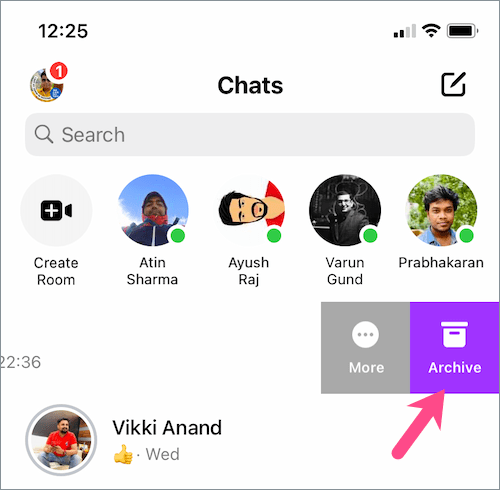更新(2021年5月8日) – Facebookは、多くの興味深い機能を追加するMessengerアプリの新しいアップデートを公開しました。そのような機能の1つは、アーカイブされた会話を手動で検索する必要なしに、Messengerでアーカイブされたメッセージを検索する機能です。同社は、iPhoneとAndroidの両方のMessenger 2021に、専用メニュー項目として新しい「ArchivedChats」フォルダを追加しました。このフォルダを使用すると、アーカイブされたすべてのチャットを1か所ですばやく簡単に表示できます。
モバイルでアーカイブされたスレッドのリスト全体を表示できるようになったため、不要になったMessengerでアーカイブされたメッセージを削除する手間が省けます。ただし、アーカイブされた複数またはすべてのチャットを一度に削除する機能はまだありません。
メッセンジャーでアーカイブされたチャットを見つける方法
iPhoneおよびAndroidのMessenger2021でアーカイブされたメッセージを取得するには、まず、アプリの最新バージョンを実行していることを確認してください。
次に、メッセンジャーアプリを開き、左上のプロフィール写真をタップします。 「アーカイブされたチャット「。ここでは、Messengerアカウントに保存されているすべてのアーカイブされた会話を確認できます。


良い点は、メッセージを送信せずにメッセンジャーでチャットのアーカイブを解除できることです。
Messenger.comで
messenger.comを使用して、PCまたはMacでアーカイブされたチャットにアクセスすることもできます。
これを行うには、コンピューターのブラウザーでmessenger.comにアクセスし、Facebookアカウントにログインします。左側のサイドバーで、上部の3つのドットをクリックし、[アーカイブされたチャット]を開きます。

また読む:FacebookMessengerでメッセージ時間を確認する方法
アーカイブチャットは、メッセンジャーの受信トレイから会話を隠すことができる便利な機能です。必要に応じて、後でアーカイブメッセージにアクセスできます。一方、会話を削除すると、後で取得できないチャットが完全に削除されます。そのため、すぐにやり取りしたくない人からのメッセージをアーカイブすることをお勧めします。不要な個人またはグループのチャットをすべてアーカイブして、メッセンジャーの受信トレイを整理して整理することができます。
とはいえ、新しいメッセンジャーアプリでアーカイブされた会話を見つけるのに問題がある場合は、あなただけではありません。
iOSとAndroidの両方のMessengerアプリには、アーカイブされたチャットを表示するための専用オプションはありません。一方、FacebookWebサイトやMessenger.comからアーカイブされたスレッドを簡単に確認できます。 iPhoneとAndroidのMessengerでアーカイブまたは非表示のメッセージを表示する方法を見てみましょう。
Androidの古いメッセンジャーでアーカイブされたメッセージを見る
新しい「アーカイブされたチャット」フォルダは、メッセンジャーアプリが更新されても、一部の古いAndroidスマートフォンには表示されません。この問題が発生した場合は、代わりに以下の手順に従ってください。
- メッセンジャーを開き、「チャット」タブをタップします。
- 上部にある[検索]をタップします。
- 次に、特定の連絡先の名前を検索します。
- 相手の名前をタップして会話を表示します。
- その人にメッセージを送信して、チャットのアーカイブを解除します。


その後、特定の会話が受信トレイに戻されます。
モバイルでFacebook.comを使用する
アーカイブされたメッセージのリストが長い場合は、代わりにこの方法を使用してください。会話をアーカイブした人の名前を思い出せない場合に必要になります。この回避策はiPhoneとAndroidの両方で機能し、これを機能させるためにデバイスにメッセンジャーをインストールする必要はありません。人の名前を検索せずにMessengerでアーカイブされたチャットを見つける方法は次のとおりです。
- 携帯電話のブラウザでfacebook.comにアクセスします。
- Facebookアカウントにログインします。
- 上部の[メッセンジャー]タブをタップします。
- メッセンジャーアプリが開いたら、1回戻るだけです。 (重要)
- FacebookのモバイルWebサイトのメッセンジャーページを下にスクロールします。
- 「アーカイブメッセージの表示」をタップします。
- 表示する会話を選択します。
- (オプション) 連絡先に新しいメッセージを送信して、会話のアーカイブを解除します。



特定のチャットから新しいメッセージを受信すると、アーカイブされたチャットは自動的にアーカイブ解除されることに注意してください。
また読む:メッセンジャーでリアクションを削除する方法
Messenger2021でメッセージをアーカイブする方法
iOS用に更新されたMessengerアプリには、「スワイプしてアーカイブ」機能が付属しています。これは、スワイプジェスチャで非アクティブまたは冗長なチャットを一度にアーカイブできることを意味します。
iPhoneまたはiPadでメッセージをアーカイブするには、
- に移動します チャット メッセンジャーアプリのタブ。
- アーカイブする会話を左にスワイプします。
- 「アーカイブ」アイコンをタップします。左端までスワイプして、1回のジェスチャーでチャットをアーカイブすることもできます。
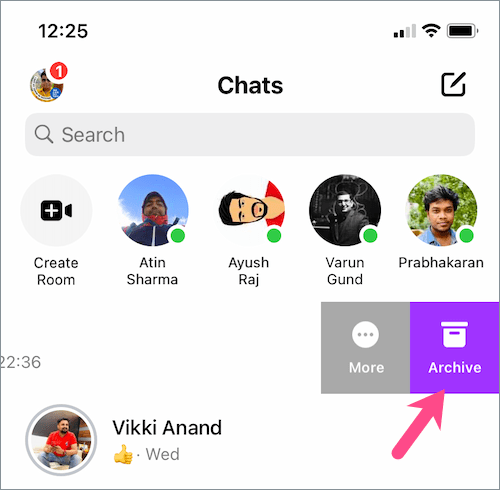
もう1つの方法は、特定の会話を長押しして、「アーカイブ" オプション。

Androidの場合 –スワイプオプションがMessenger forAndroidにないようです。ここでは、会話を長押しして、リストから[アーカイブ]をタップする必要があります。
タグ:AndroidFacebookiPhoneMessagesMessenger